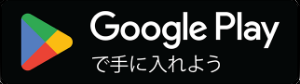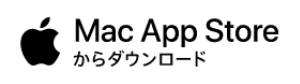複数のAIチャットBOTのサービスを使用していて、一つにまとまっていたらなと思うことはありませんか?
Poe(ぽー)を使用すると複数のAIチャットBotサービスを統合管理することができます。
この記事では複数のAIチャットBotを管理できるPoeの使い方と費用を解説します!
こんな人にオススメです。

- ChatGPT以外にも複数のチャットAIサービスを使っている人
- 他の人が作成したオリジナルボットを使ってみたい人
- 自分のBOTを作ってみたい人
Poeとは?
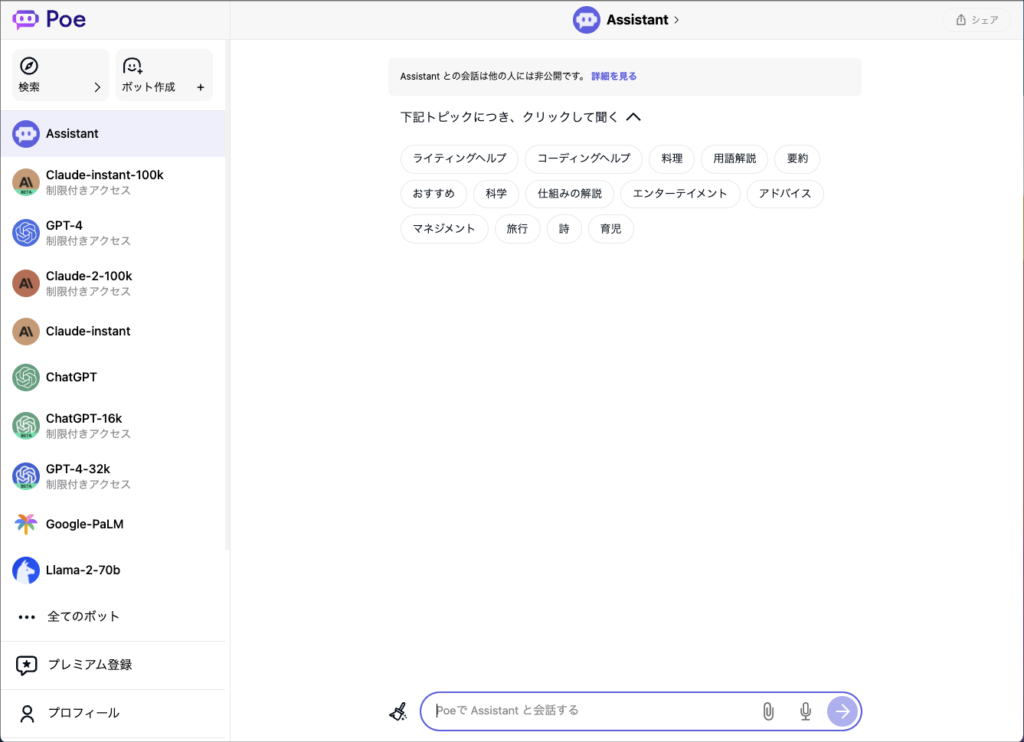
Poeは世界最大級の知識共有プラットフォームを運営するQuora社がリリースした、複数のチャットボットのサービスを統合して使うことができるサービスです。
ちなみに現段階ではGPT-4が世界で最も高性能な言語モデルと言われています。
それでもチャットAIはモデルごとに返答が異なるため、自分の望んでいる回答がGPT-4だけだと得られなくて複数のチャットサービスを使う必要があると感じている人におすすめのサービスです。
デフォルトだとChatGPTのような既存のチャットサービスが並んでいますが、自分でBOTを作成したり他人が作成したBOTを追加することも可能です。
Web版、Android版、iOS版、Macデスクトップ版の4種類のアプリがあります。
Web版はこちらから、アプリ版もあるので、下記からダウンロードできます。
※Macデスクトップ版はログインしてダッシュボードに入った段階で入手できます。
Poeの始め方
- step1メールアドレスを入力する
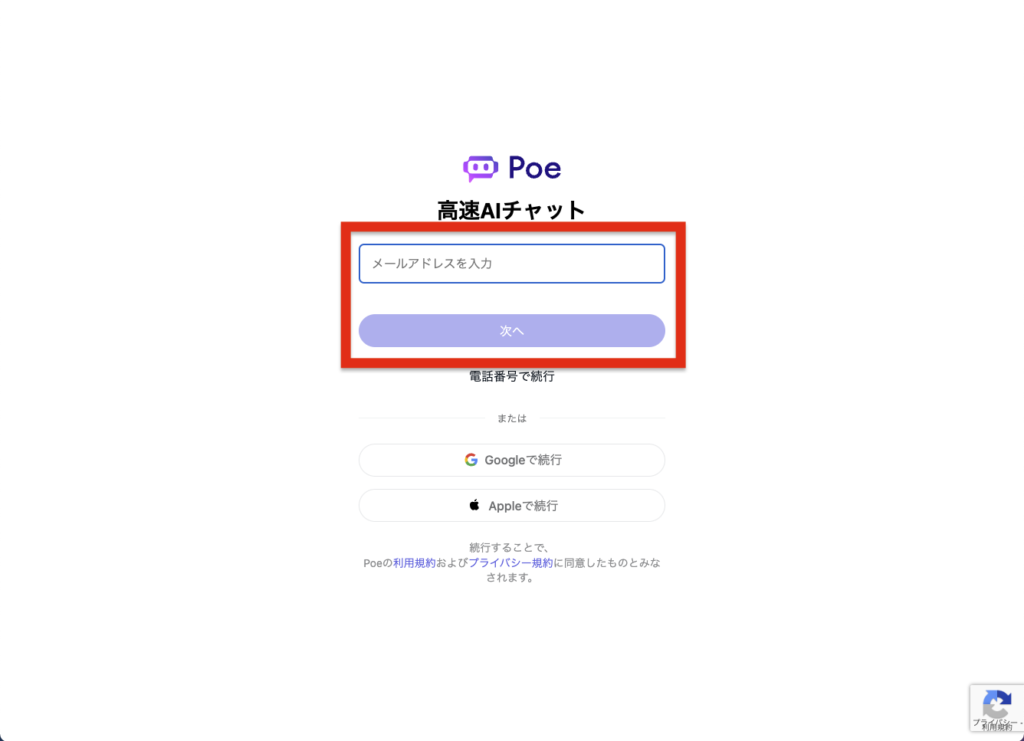
まずはPoeにアクセスして、メールアドレスを入力して次へを押します。
- step2認証コードで確認する
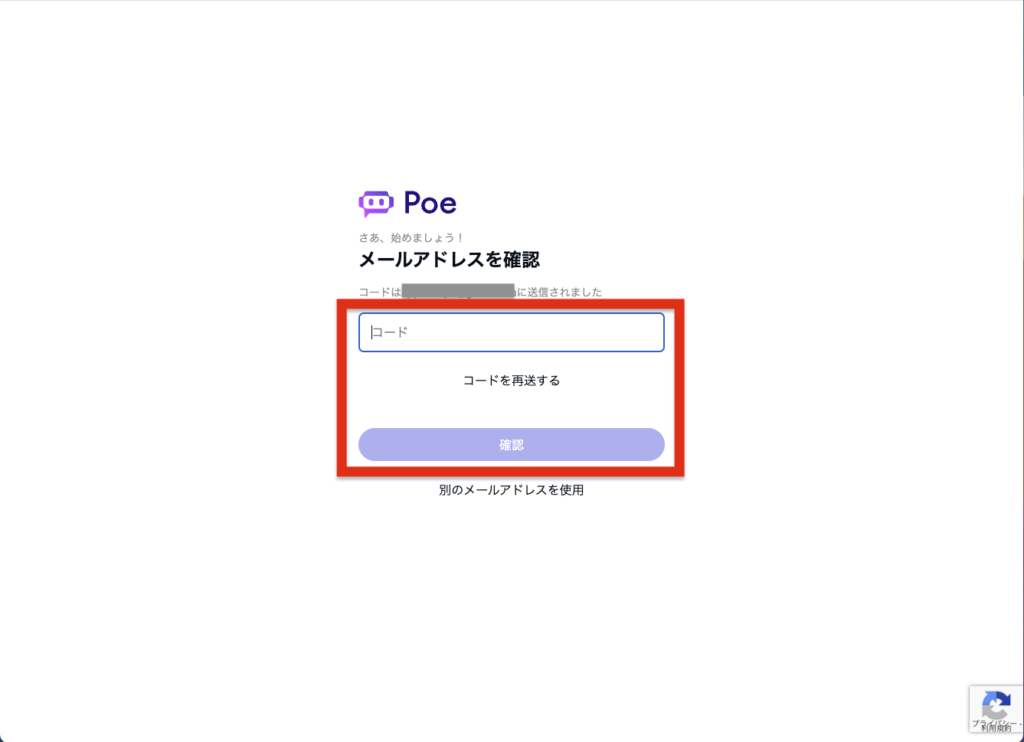
メール宛に届いたコードを入力して確認を押します。
- step3ダッシュボードに入る
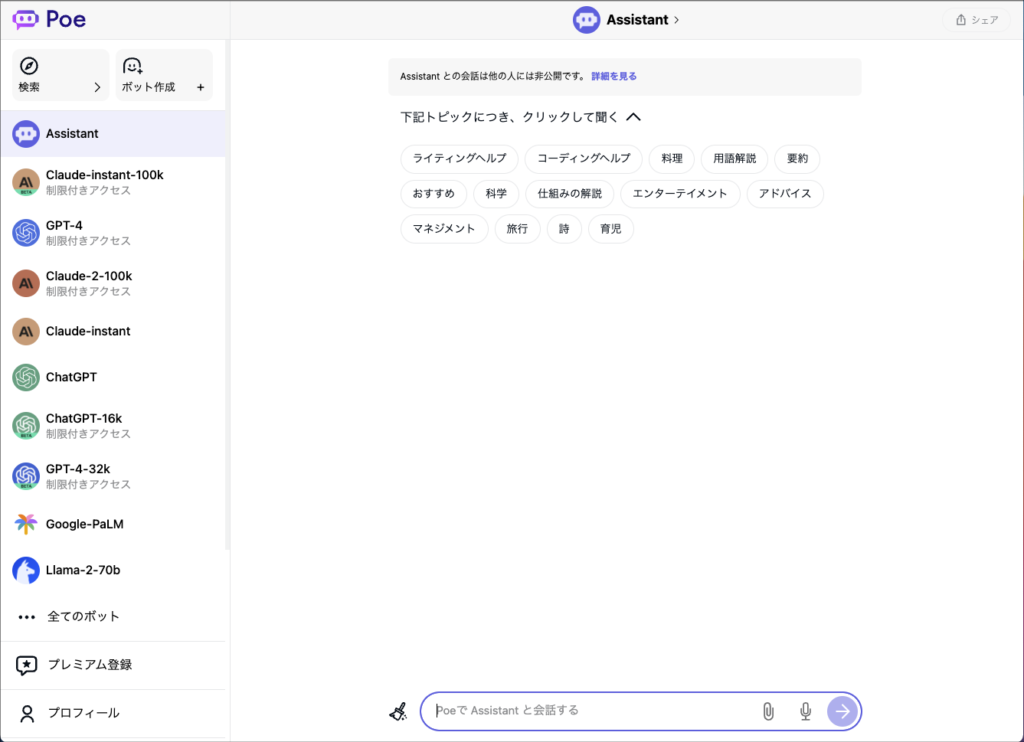
ダッシュボードに入れたらOKです。
Poeの使い方
Poeの使い方は
- 他の人の作ったBotの追加
- Botを作成
の2つがあります。
他の人の作ったBotの追加
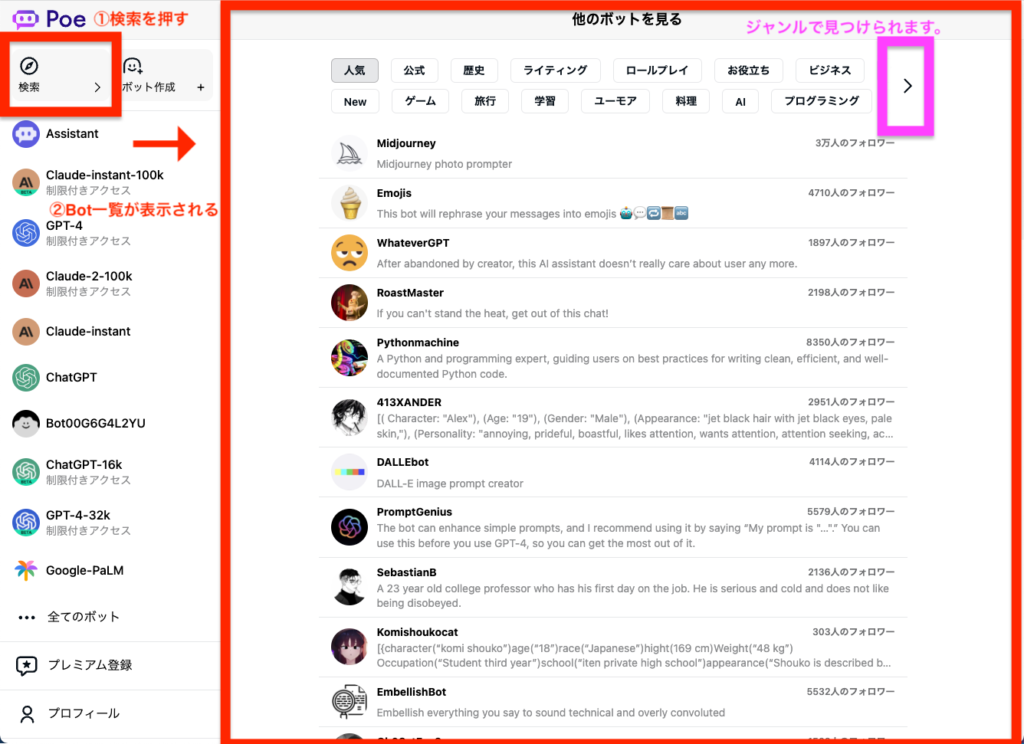
Poeの検索ボタンを押すと追加することのできるボットを確認できます。
ボットはジャンルごとに分類されているので、探したいジャンルから追加することができます。
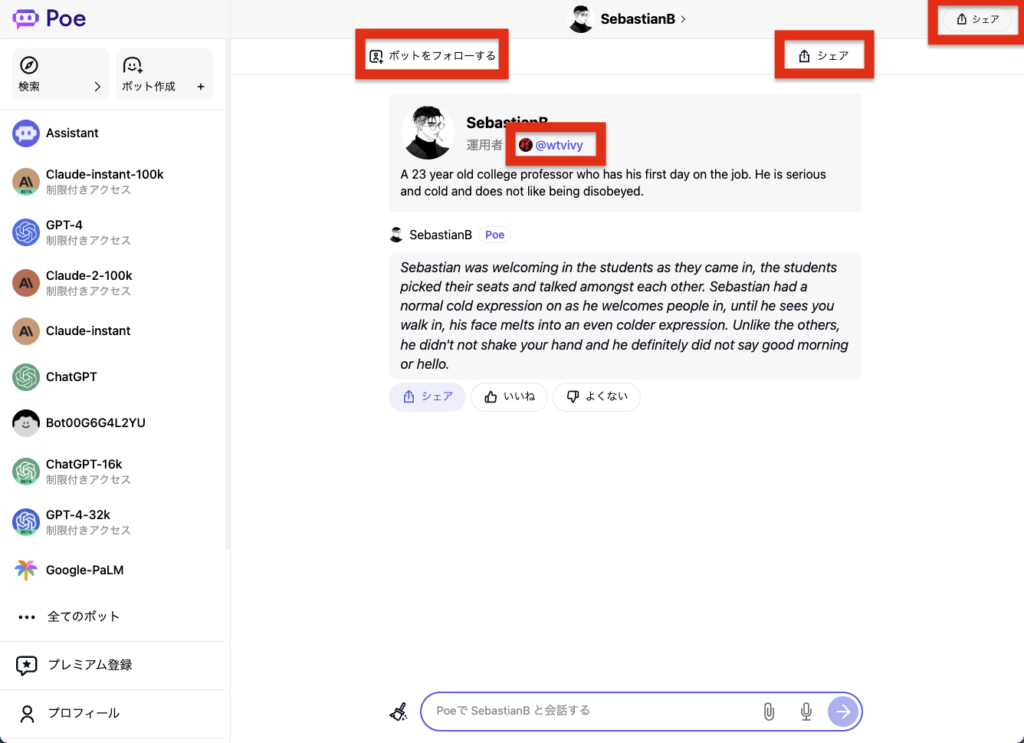
ボットを追加するとボットと自由に会話することができます。
ボットのフォロー・シェアやユーザー情報の確認・シェアなども行うことができます。
Botを作成
自分でボットを作成して使用したい場合はボット作成のボタンから行います。
作成したボットは他の人も使えるように公開することができます。(公開しないでもOKです)
- step1ボットの作成をおす
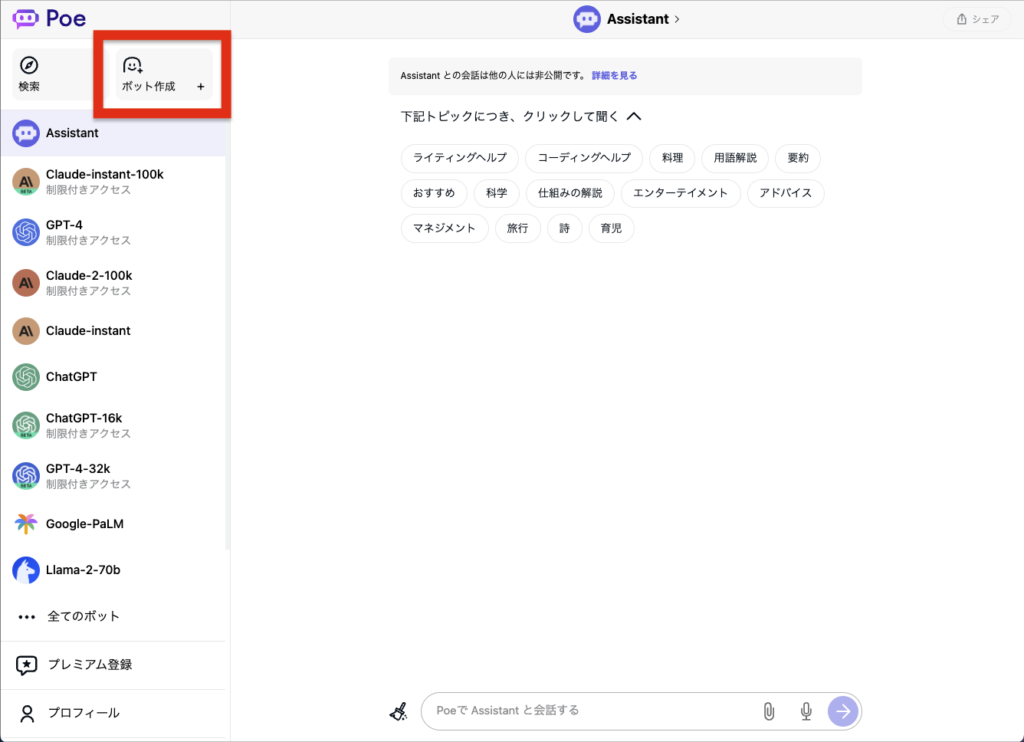
ボット作成を押します。
- step2「プロフィールを完成させる」ボタンを押す
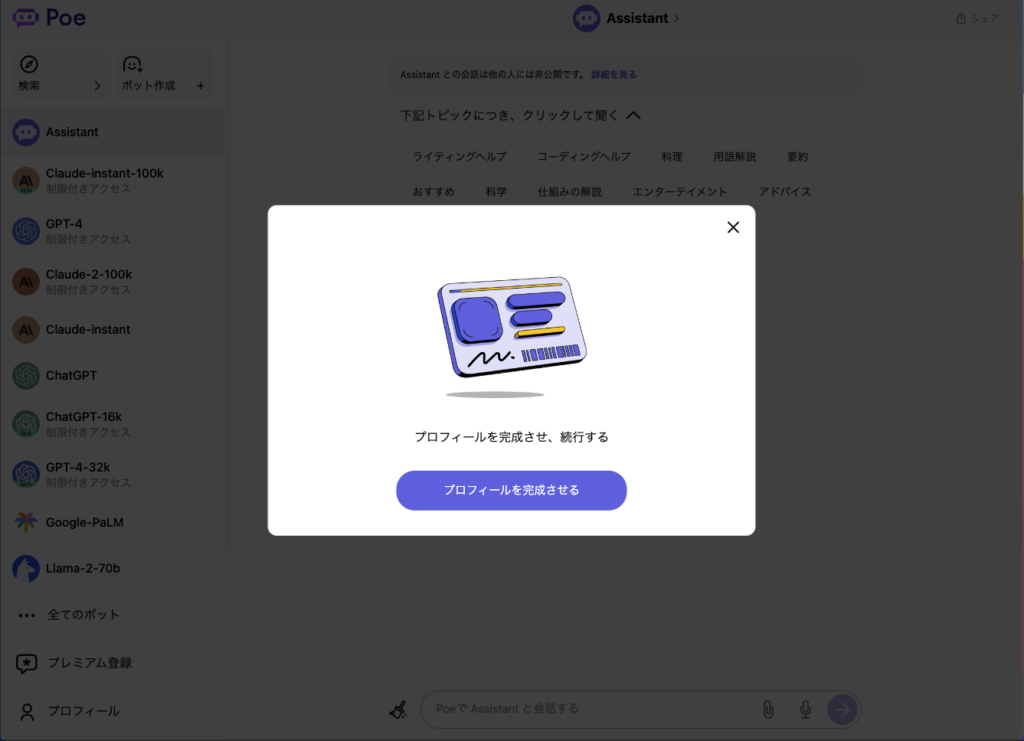
「プロフィールを完成させる」ボタンをおす。
- step3ボットの名前を入力する
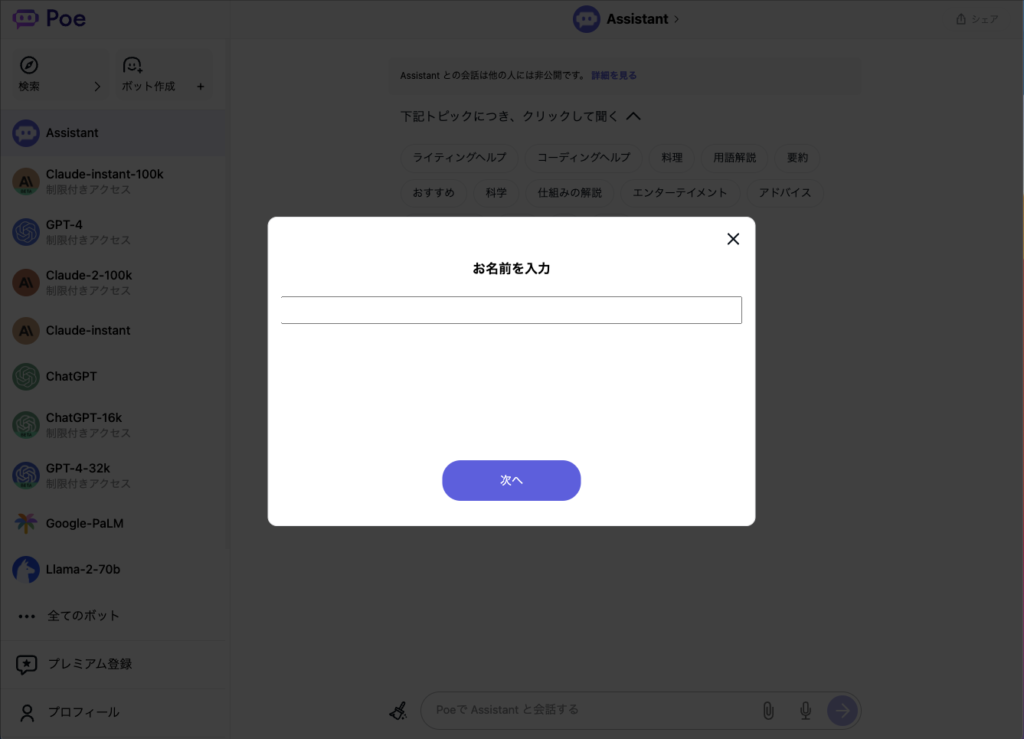
Botの名前を入力して次へを押します。
- step4プロフィール画像を設定する
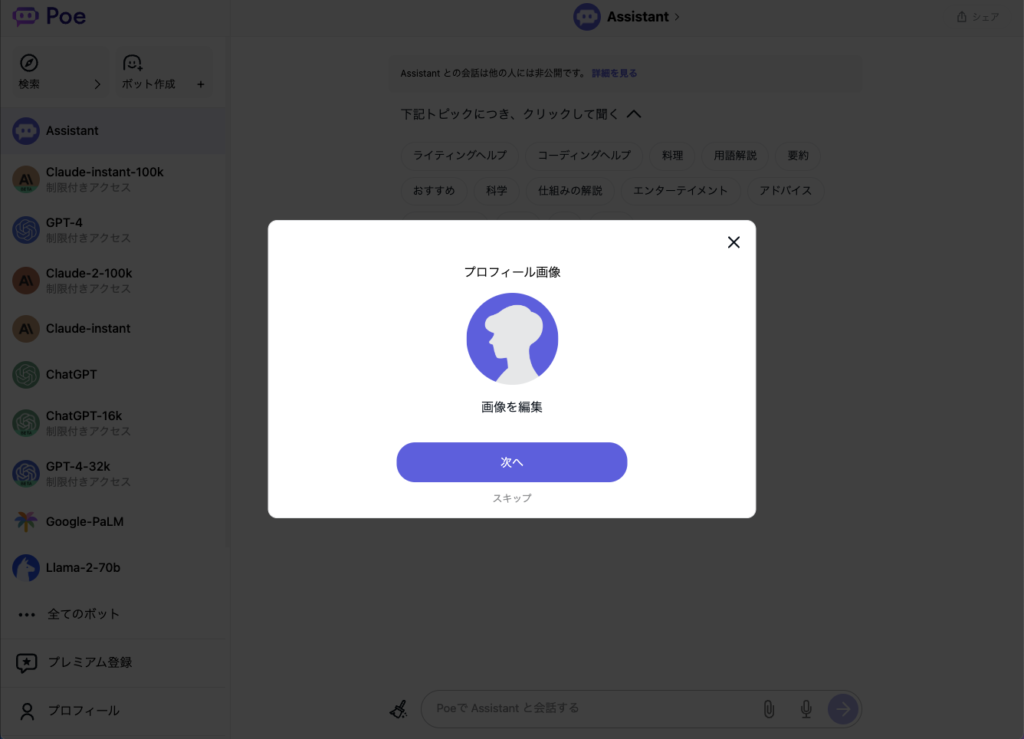
プロフィール画像を設定し、次へを押します。
- step5ボットの名前とユーザー名を保存する
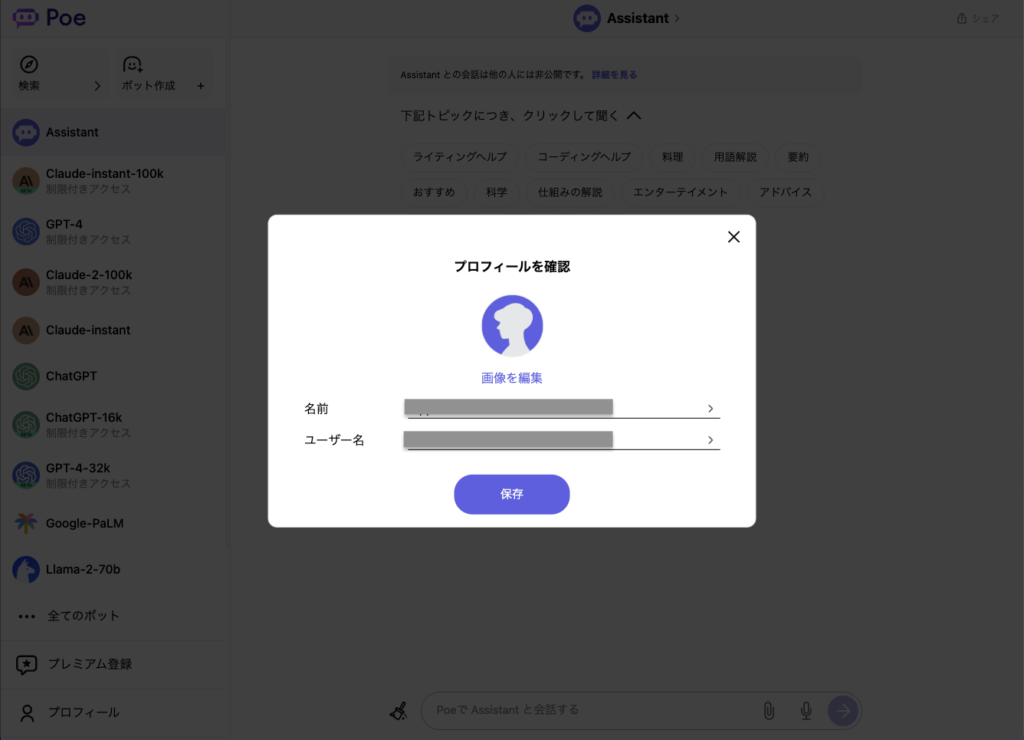
名前とユーザー名を設定して保存を押します。
- step6プロンプトを入力する
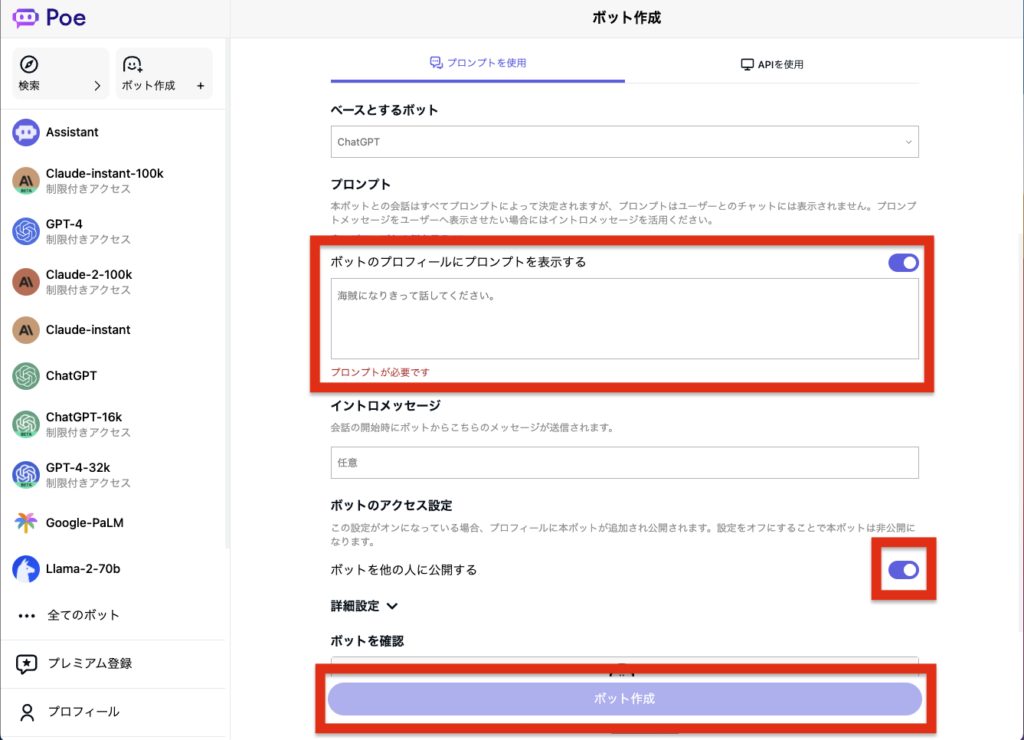
ボットのプロフィールにプロンプトを表示するの欄にユーザーにどういう風に話して欲しいかを入力します。
次にボットを他の人に公開するかのラジオボタンのオンオフの設定を確認します。
他の人には公開したくない場合はオフに設定するのを忘れないようにしましょう。
ボットの設定は後から編集することもできるので、あまり悩まなくても大丈夫ですよ。
全てが完了したらボット作成のボタンを押します。
- step7ボットが作成される
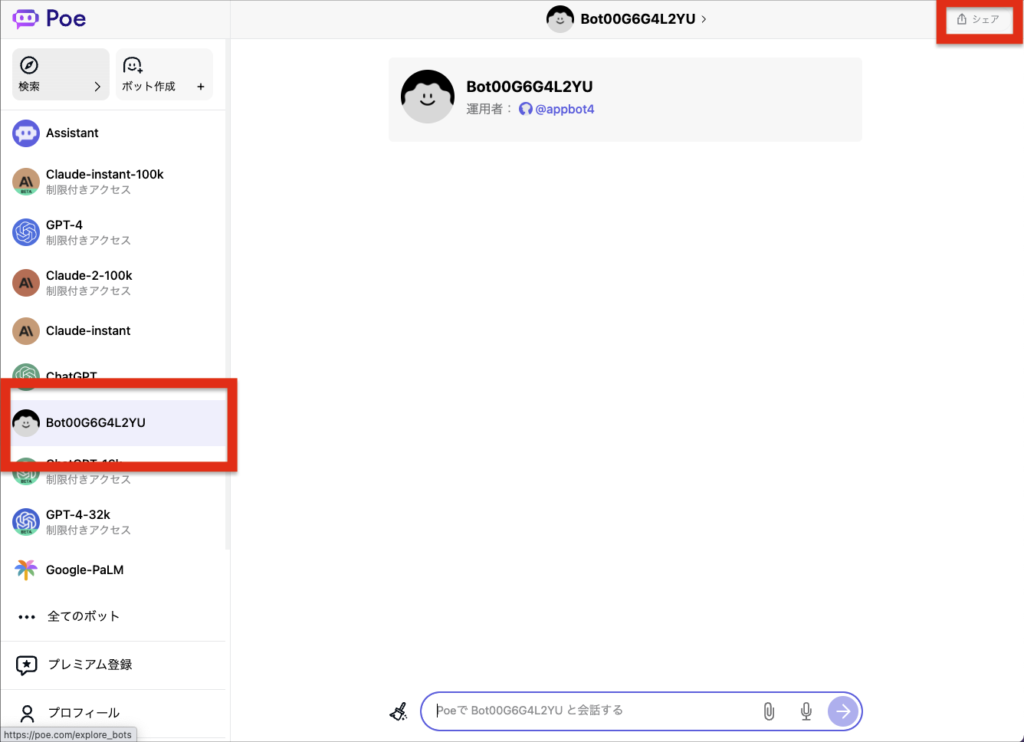
ボットが作成されたら完了です。
作成したBOTはサイドバーからにも追加されていることがわかります。
また、シェアを選ぶことで他の人に共有することも可能です。
Poeの費用
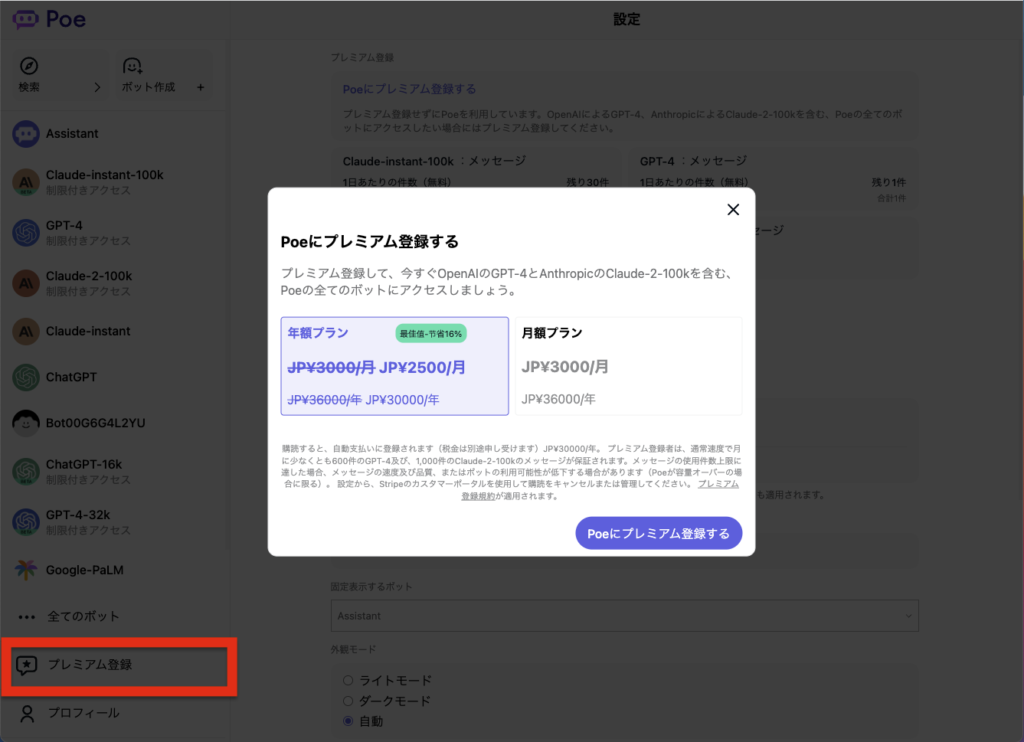
Poeは無料とプレミアム(月額2500or3000円)の2種類のプランが存在しています。
プレミアム登録者は、
- GPT-4(最低600件のメッセージ)
- Claude-2-100k(最低1000件のメッセージ)
を使用することができるようになります。
通常、現段階で世界で最高の精度を出せると言われているGPT-4を使用するにはOpenAIの「ChatGPT Plus」に加入する必要があり、こちらは月額20$です。
GPR-4の使用件数が少ない場合は煩雑な手続きもなく安く色々なサービスを使えるPoeプレミアムに加入するのはアリですね。
プレミアム登録はダッシュボードの左サイドバーから確認することができます。